İlan
Windows 10 build 1809 yakında PC'nize geliyor. Resmi çıkış tarihi 2 Ekim 2018'dir, ancak kullanıma sunulması aylar sürebilir. En yeni özellik güncellemesini şu anda nasıl alabileceğinizi veya yeni sürüme geçirmek istemiyorsanız, mümkün olduğunca nasıl geciktireceğinizi göstereceğiz.
Hangi Windows Sürümü Var?
İlk, hangi Windows sürümünü kullandığınızı öğrenin Windows 10'un Hangi Sürümüne Sahip Olduğunuz Nasıl Kontrol EdilirHangi Windows sürümüne sahipsiniz? Windows 10 sürümünüzü nasıl kontrol edeceğiniz, en son Windows 10 sürümünü nasıl bulacağınız ve daha fazlasını burada bulabilirsiniz. Daha fazla oku şimdi.
Windows 10 çalıştırıyorsanız, şu adrese gidin: Başlat> Ayarlar> Sistem> Hakkında ve altında ne dediğini kontrol et Windows Özellikleri.
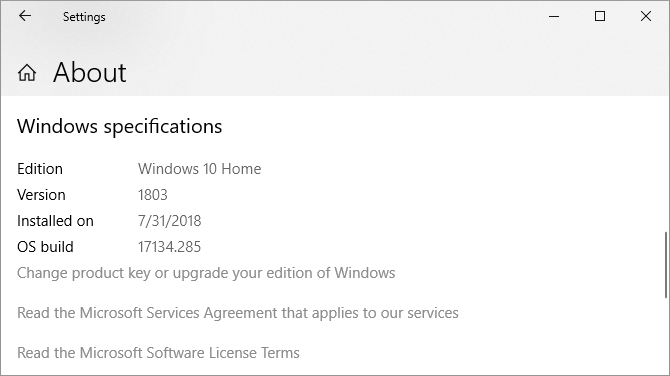
Windows'un herhangi bir sürümünde çalışan hızlı bir kontrol için, Windows + Q, yazın winverve vur Giriş.
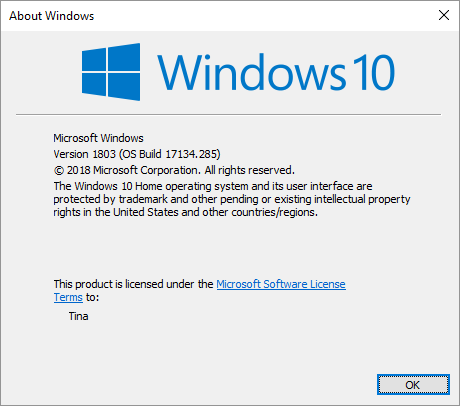
Hala Windows 7 veya 8 kullanıyorsanız, Windows 10'a yükseltmenin tek yolu bir kopya satın almak ve yüklemek. Bu yılın başlarında Microsoft, ücretsiz bir Windows 10 yükseltmesine izin veren boşluk
Yine de Ücretsiz Windows 10'a Yükseltebilirsiniz! Nasıl mı?Microsoft, Windows 7 desteğini sona erdirdi, ancak yine de Windows 10'a ücretsiz bir yükseltme yapabilirsiniz. Nasıl olduğunu öğrenmek için okumaya devam edin! Daha fazla oku .Windows 10'u Yükseltme
Windows 10'un en son sürümüne yükseltilmiyor mantıklı bir seçim olmaya devam ediyor. Kararlı bir kurulumda zamanınızı en üst düzeye çıkaracak ve hatalardan kaçınacaksınız. Windows 10 Ekim 2018 Güncelleştirmesini geçici olarak geciktirip geciktiremeyeceğiniz Windows sürümünüze bağlıdır.
Windows 10 Ana Sayfası
Ev kullanıcısı olarak şunları yapabilirsiniz: Windows Update'i geçici olarak devre dışı bırakma Windows 10'da Windows Update'i Geçici Olarak Kapatmanın 7 YoluWindows Update sisteminizi yamalı ve güvenli tutar. Windows 10'da gizli ayarları ve ince ayarları bilmediğiniz sürece Microsoft'un programına merhamet edersiniz. Bu nedenle, Windows Update'i kontrol altında tutun. Daha fazla oku İnternet bağlantınızı ölçülü olarak ayarlayarak.
Adresine git Başlat> Ayarlar> Ağ ve İnternet> Wi-Fi, bağlı olduğunuz ağı seçin ve altındaki kaydırıcıyı değiştirin Ölçülü bağlantı olarak ayarla için üzerinde. Bu yol şimdi de çalışıyor Ethernet bağlantıları. Ölçülmeyen bir Wi-Fi veya LAN ağına bağlanır bağlanmaz, Windows Update güncellemeleri tekrar indirmeye başlayacaktır.
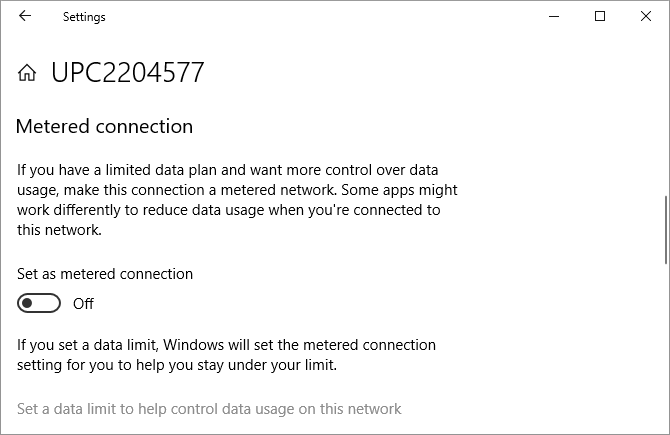
Ne yazık ki, bu sadece geçici bir çözümdür. Birkaç hafta sürebilir, ancak Windows Update'in sonunda size düşeceği yeni yükseltmeye hazırlanmalısınız.
Windows 10 Pro, Eğitim ve İşletme
Bu Windows 10 sürümlerinden birindeyseniz, özellik güncellemelerini geçici olarak erteleme lüksüne sahipsiniz.
için güncellemeleri duraklat tamamen 35 güne kadar Ayarlar> Güncelleme ve Güvenlik> Windows Update> Gelişmiş seçenekler ve altında Güncellemeleri Duraklat, kaydırıcıyı üzerinde durum. Güncelleştirmeler devam ettikten sonra, Windows Update'i yeniden duraklatmadan önce en son güncelleştirmeleri yüklemeniz gerekeceğini unutmayın.
için güncellemeleri ertelemek, içinde kal Gelişmiş seçenekler penceresi. Altında Güncellemelerin ne zaman yükleneceğini seçin, özellik güncellemesini kaç gün ertelemek istediğinizi seçin; maksimum 365 gündür. Güvenlik güncelleştirmeleri almak istemiyorsanız, kalite güncellemeleri için sıfır gün seçin.
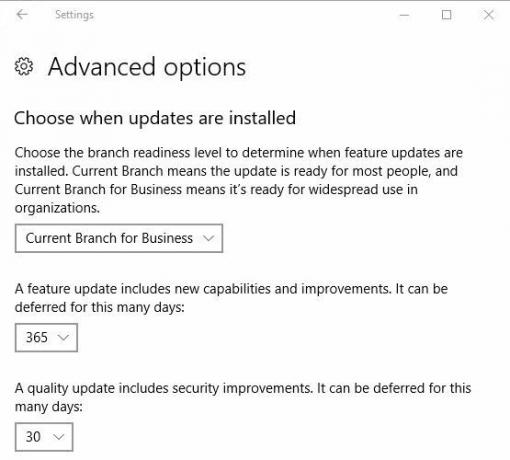
Güncelleme indirildi, ancak henüz yüklemeye hazır değil misiniz? Bir hafta daha erteleyebilirsiniz. Adresine git Ayarlar> Güncelleme ve Güvenlik> Windows Update ve seç Yeniden başlatma seçenekleri. Burada, bekleyen güncelleme için 7 güne kadar bir tarih ve zaman planlayabilirsiniz.
Windows 10 Yükseltmenizi Hazırlama
Ekim 2018 Güncellemesine yükseltmek için Nisan 2018 Güncellemesi olarak da bilinen 1803 sürümünde olmalısınız. Bu Windows sürümünüzse, gitmekte fayda var. Ancak, yeni sürüme geçmeden önce şu yükleme öncesi Yapılacaklar'a bakın:
Bir Windows kurtarma sürücüsü oluşturun.
Ürün anahtarlarınızı yedekleyin.
Sistem Geri Yüklemeyi Etkinleştir.
Önemli verilerinizi yedekleyin.
Windows ile neyin yanlış gidebileceğini asla bilemezsiniz. Yani hazırlıklı olun ve Windows temizlik yapın. Hakkında makalemizde ayrıntılı talimatlar bulacaksınız Windows 10 Fall Creators Güncellemesine yükseltmeden önce ne yapmalı? Bunu Her Windows 10 Güncellemesinden veya Kurulumundan Önce YapınWindows 10 yılda iki kez büyük güncellemeler ve aylık güncellemeler alır. Windows Update'i çalıştırmadan önce ne yapmanız gerektiğini size gösteriyoruz. Şimdi Patch Tuesday gelebilir! Daha fazla oku .
En Son Derlemeler: Windows Insider Olun
Gibi Windows Insider Yeni Windows 10 Yapılarını Windows Insider Olarak Test Eden İlk Siz OlunWindows Insider'lar, yeni Windows 10 yapılarını ilk test eden kişilerdir. Ayrıca böceklerden ilk muzdarip olanlardır. Burada programa nasıl katılacağınızı veya programdan nasıl ayrılacağınızı ve nasıl paylaşacağınızı gösteriyoruz ... Daha fazla oku , her zaman en son Windows 10 sürümlerini çalıştırırsınız. Yeni özelliklerin hızlı yoludur, ancak aynı zamanda işletim sistemiyle ilgili sayısız hata ve sorunla karşılaşma riski de vardır. Meydan okumaya hazır mısınız?
Windows Insider Programına Katılma
Windows Insider olmak için aşağıdaki adımları izlemeniz gerekir:
- Windows Insider Programına kaydolun. Bir Microsoft hesabına ihtiyacınız olacak.
- Emin olun Microsoft hesabınızı kullanarak Windows'ta oturum açın Windows ile Microsoft Hesabı Kullanmanın Artıları ve EksileriTek bir Microsoft Hesabı, çok çeşitli Microsoft hizmetlerine ve uygulamalarına giriş yapmanızı sağlar. Windows ile bir Microsoft Hesabı kullanmanın avantajlarını ve dezavantajlarını gösteriyoruz. Daha fazla oku : Git Başlat> Ayarlar> Hesaplar> Bilgileriniz oturum açma şeklinizi değiştirmek için.
- Windows 10 bilgisayarınızı kaydetme: Başlat> Ayarlar> Güncelleme ve Güvenlik> Windows Insider Programı> Başlarken kabul etmek.
Microsoft hesabınızı bağlamanız ve bir Windows Update dalı Windows 10 Güncelleştirmesi ve Hizmet Bölümleri AçıklamasıHer Windows 10 derlemesi, birkaç test ve güncelleme aşamasından geçer. Size bu zincirdeki konumunuzu gösteriyoruz. Karmaşıklık sizi şaşırtabilir. Daha fazla oku . Yavaş halkayı öneriyoruz.
Windows Insider derlemesi, Microsoft'un sunduğu en son derleme ile hizalandığında yılda iki kez herkese açık olarak (RTM derlemesi), Insider programından çıkmak zorunda kalmayacaksınız. yeniden yükleyin. Böyle bir durumda, Başlat> Ayarlar> Güncelleme ve Güvenlik> Windows Insider Programı ve tıkla İçeriden Önizleme derlemelerini durdur.
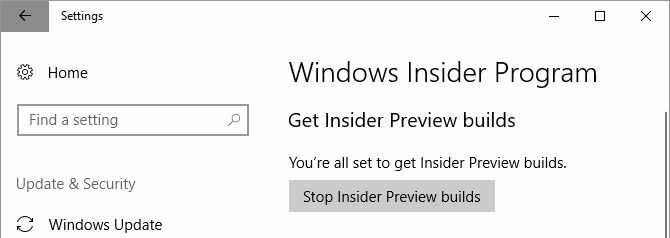
Windows 10'un En Son Kararlı Sürümü
Windows Insider olmak, genellikle Windows 10'un buggy sürümlerini çalıştıracağınız anlamına gelir. Güvenli seçim, Windows 10'un kararlı bir sürümünü beklemek ve aşağıdaki yükseltme yollarından birini kullanmaktır.
Windows Update aracılığıyla Windows 10 Sürüm 1809'a yükseltme
Bilgisayarınız yükseltmeye hazır olduğunda, Ekim 2018 Güncelleştirmesi'ni Windows Update aracılığıyla alırsınız. Sabırlı olmaya değer. Microsoft, donanımınız için güvenilir verilere sahip değilse veya teknik özelliklerinize sahip olan Insider'lar birçok sorun yaşıyorsa, güncelleme bir süre sisteminize gelmeyebilir.
Yeni sürüme geçmeye hazır olup olmadığınızı kontrol etmek için Başlat> Ayarlar> Güncelleme ve Güvenlik> Windows Update ve tıkla Güncellemeleri kontrol et. Yükseltme indirildikten sonra, burada listelendiğini görürsünüz.
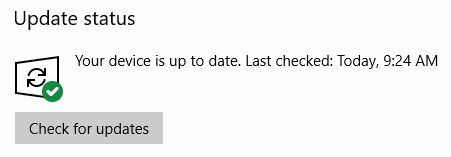
Ancak yeni bir yapıya geçmeden önce bekleyen güvenlik güncellemelerini yüklemeniz gerekir. Altındaki özellik güncellemelerini duraklatmadığınızdan veya ertelemediğinizden emin olun Gelişmiş seçenekler.
Medya Oluşturma Aracını Kullanarak Windows 10'u Manuel Olarak Yükleme
Windows Update henüz sizin sıranızda değilse, Microsoft’u kullanarak yükseltmeyi zorlayabilirsiniz. Windows 10 Medya Oluşturma Aracı (bu bağlantıyı Microsoft Edge'de açın).
Tıklayabilirsiniz Şimdi güncelle Güncelleme Yardımcısı'nı başlatmak ve doğrudan web sitesinden yükseltmeyi başlatmak için bağlantısını tıklayın.
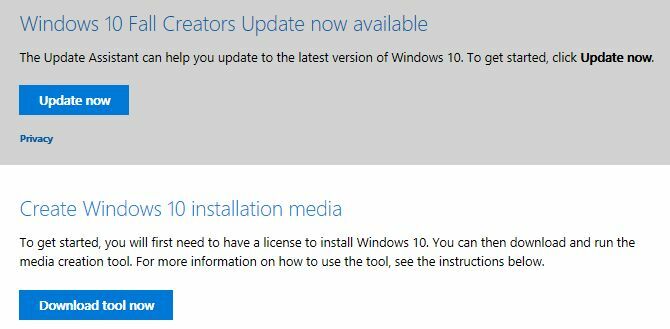
Veya tıklayın Aracı şimdi indir hazırlamak Windows 10 kurulum ortamı Windows 10 Kurulum Ortamı OluşturmaWindows 10'a nasıl geldiğinizden bağımsız olarak, kendi kurulum ortamınızı oluşturmanın bir yolu vardır. Er ya da geç buna ihtiyacınız olabilir. Size nasıl hazırlanacağınızı gösterelim. Daha fazla oku temiz bir kurulum için.
Windows 10 Medya Oluşturma aracını kullanma hakkında adım adım kılavuz için lütfen önceki paragrafta bağlanan makaleye bakın.

Windows 10'u Yükseltmelisiniz?
Şu anda hangi Windows sürümünü kullandığınıza bağlıdır. Genel olarak, Microsoft her Windows 10 sürümünü ilk yayımlandıktan 18 ay sonra desteklemeyi bırakacaktır.
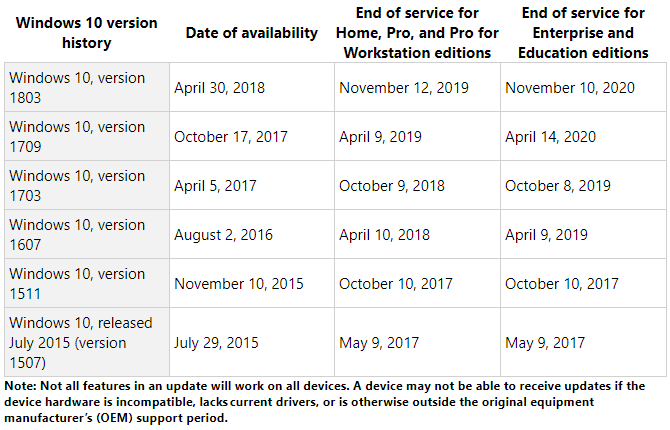
Windows 10 Home, Sürüm 1709 veya 1803
Yükseltmenin Windows Update aracılığıyla sağlanmasını beklemeniz gerekir. Ve o zaman bile, özellik güncellemesinin ertelenmesi ve Microsoft'un düzeltilmiş ortak hatalar Eksiksiz Windows 10 Fall Creators Güncellemesi Sorun Giderme KılavuzuBir Windows 10 Fall Creators Update hatasıyla karşılaştınız mı? Düzeltmeleri aramak için doğru yeri buldunuz. İşte en yaygın sorunların çözümleri. Daha fazla oku . Her ne kadar yapabilirsin önceki Windows sürümünüze geri dönme Windows 10 ve Geri Alma'yı Süresiz Olarak Windows 7 veya 8.1'e Yükseltmenin 3 YoluÜcretsiz bir kopyasını güvenceye almak için Windows 10'a veya güçlü bir şekilde yeni sürüme geçtiniz. Şimdi veya daha sonra eski sürüme geçmenize ve yükseltme işleminiz başarısız olursa sizi kurtarmanıza yardımcı olacak üç numara paylaşıyoruz. Daha fazla oku için 10 gün (daha önce 30 gün), uğraşmaya değmez.
Ayrıca, şu anda Windows 10 Fall Creators veya Nisan 2018 Güncelleştirmesi'ni çalıştırıyorsanız, sırasıyla Nisan veya Kasım 2019'a kadar güvenlik düzeltme ekleri almaya devam edeceksiniz. Şu anda güncellenecek bir acele yok, bu yüzden acele etmeyin.
Eski Windows 10 Ev Sürümleri
Yükseltmeniz gereken tek zaman mevcut Windows 10 sürümünüz için destek Windows 10 Desteği Sona Erdiğinde Bu OlurWindows 10'un orijinal sürümü artık Microsoft tarafından desteklenmemektedir. İşte Windows yükseltme döngüsü hakkında bilmeniz gereken her şey, nasıl yükseltebileceğiniz ve güvende kalabilirsiniz. Daha fazla oku . Ama bu uzun yıllar olmayacak.
Özgün Windows 10 sürümü, sürüm 1507 ve sürüm 1511 (Sonbahar Güncellemesi), 1607 (Yıldönümü Güncellemesi) ve 1703 (İçerik Oluşturucu Güncellemesi) hizmetlerinin sonuna ulaştı. Hala bu sürümlerden birini çalıştırıyorsanız, artık güvenlik yamaları almıyorsunuz ve hemen yükseltmeniz gerekiyor.
Makineniz Ekim 2018 Güncellemesini destekliyorsa ve 1803'ten önceki bir Windows 10 sürümü kullanıyorsanız, beklemenizi öneririz en son özellik güncellemesinin yayınlanması ve ardından açıklandığı gibi Windows Media Creation Tool kullanılarak manuel olarak yükseltme Yukarıda.
Makineniz yükseltilemediği için eski bir sürüme takılırsanız, gümüş bir astar var! Yükseltmeye çalışırken “Windows 10 artık bu bilgisayarda desteklenmiyor” hatası gören sistemlerde, Microsoft 2023 yılına kadar desteği uzatmıştır.
Microsoft bu istisnayı tanıttı Intel’in Clover Trail işlemcisini kullanan PC'ler için kullanılabilir ancak desteklenmeyen diğer donanıma da uzanabilir.
“Müşterilerimizi güvende tutmak için Windows'u çalıştıran bu belirli cihazlara güvenlik güncellemeleri sağlayacağız Orijinal Windows 8.1 genişletilmiş desteğiyle hizalanan Ocak 2023'e kadar 10 Yıldönümü Güncellemesi dönem.”
Windows 10 Enterprise ve Eğitim Sürümleri
Windows 10 Enterprise ve Education kullanıcıları yukarıdaki tarihlere altı ay daha ekleyebilir. Bu yılın başında, Microsoft dedi:
“Windows 10 sürüm 1511, 1607, 1703 ve 1709, hizmet tarihlerinin sonundan itibaren 6 ay boyunca ücretsiz olarak aylık hizmet güncelleştirmeleri almaya devam edecek. Yalnızca güvenlikle ilgili güncelleştirmeler Windows Update (WU / WUfB), WSUS, Güncelleme Kataloğu ve kurumsal yönetim çözümleri ve standart toplu güncelleştirme olarak sunulur paketler.”
Ve:
“Enterprise ve Education sürümlerinin bazı sürümlerinde, uygun toplu lisanslama müşterileri için ek ücretli uzantı seçeneği vardır. Müşteriler ücretli bir program hakkında daha fazla bilgi için Microsoft hesap ekiplerine başvurmalıdır. ”
Windows'un Geleceğine Hoş Geldiniz
İyi haber şu ki, en son Windows 10 sürümü bilgisayarınızı sadece 30 dakika boyunca ele geçirecek. Microsoft, yükleme işlemini optimize etti ve birçok yükleme adımının arka planda çalışmasını sağladı. Bu, yeniden başlatmadan önce makinenizi daha uzun süre kullanmaya devam edebileceğiniz anlamına gelir.
Windows 10 Ekim Güncelleştirmesi'ne başarıyla geçtikten sonra, gizlilikle ilgili tüm ayarlarınızı iki kez kontrol edin 7 Varsayılan Windows 10 Ayarları Hemen Kontrol EtmelisinizMicrosoft, Windows 10 ile bazı şüpheli kararlar verdi. Varsayılan ayarlarından bazıları yalnız bırakılmamalıdır. Gizliliği nasıl artıracağınızı, bant genişliğini nasıl koruyacağınızı, dikkat dağıtıcı unsurları nasıl azaltacağınızı ve çok daha fazlasını nasıl yapacağınızı gösteriyoruz. Daha fazla oku ve tercihlerinizi geri yükleyin. Ayrıca yeni özellikler ayarlamak veya devre dışı bırakmak isteyebilirsiniz.
Tina on yılı aşkın bir süredir tüketici teknolojisi hakkında yazıyor. Doğa Bilimleri Doktorası, Almanya Diploması ve İsveç Yüksek Lisans derecesine sahiptir. Analitik geçmişi, şimdi anahtar kelime araştırmalarını ve operasyonlarını yönettiği MakeUseOf'ta bir teknoloji gazetecisi olarak mükemmelliğine yardımcı oldu.